Acerca de AutoReseed
Reseed automático, o AutoReseed, es una característica que reemplaza las acciones estándar que los administradores realizan en respuesta a un error de disco, a un evento de daños en la base de datos o a otro problema que necesita una nueva inicialización de una copia de base de datos.
Introducción a AutoReseed
En una configuración de AutoReseed se usa una estructura de presentación de almacenamiento estándar, y el administrador elige el punto de inicio. AutoReseed consiste en restaurar la redundancia lo antes posible cuando se produce un error en una unidad. Esto implica el uso de puntos de montaje para asignar previamente un conjunto de volúmenes (incluidos los volúmenes de reserva) y las bases de datos. Si hay un error de disco en el que el disco ya no está disponible para el sistema operativo o ya no se puede escribir, el sistema asigna un volumen de reserva. Las copias de base de datos afectadas se vuelven a seeded automáticamente.
El servicio de replicación de Microsoft Exchange detecta copias de manera periódica que tengan el estado de FailedAndSuspended. Si todas las copias de base de datos de un volumen configurado para AutoReseed están en estado FailedandSuspended durante 15 minutos consecutivos, se inicia el flujo de trabajo de AutoReseed.
AutoReseed intenta reanudar las copias con errores y suspendidas hasta tres veces, con una suspensión de 5 minutos entre cada intento. A veces, una vez que se reanuda una copia de base de datos FailedandSuspended, la copia permanece en estado Con error. Esto puede ocurrir por varias razones, por lo que este paso está diseñado para controlar esos casos. AutoReseed suspende automáticamente una copia de base de datos con error durante 10 minutos consecutivos para mantener el flujo de trabajo en ejecución. Si las acciones de suspensión y reanudación no dan lugar a una copia de base de datos correcta, el flujo de trabajo continúa.
Cuando encuentra una copia con ese estado, realiza algunas comprobaciones de requisitos previos. Por ejemplo, comprueba que hay disponible un disco de reserva, que la base de datos y sus archivos de registro están configurados en el mismo volumen y en las ubicaciones adecuadas que coinciden con las convenciones de nomenclatura necesarias.
Si las comprobaciones de requisitos previos se superan correctamente, la función Reclamador de discos del servicio replicación de Microsoft Exchange asigna, reasigna y da formato a un disco de reserva según las escalas de tiempo de la tabla siguiente. AutoReseed intenta asignar un volumen de reserva hasta cinco veces, con una hora de suspensión entre cada intento.
Una vez asignado un repuesto, AutoReseed realiza una operación InPlaceSeed mediante el modificador de propagación SafeDeleteExistingFiles. Todas las bases de datos que se encontraban en el disco afectado se vuelven a sembrar mediante la copia activa de la base de datos como origen de propagación.
Una vez completada la operación de propagación, el servicio de replicación de Microsoft Exchange comprueba que la copia recién inicializada está en buen estado.
Una vez que se agoten todos los reintentos, se detiene el flujo de trabajo. Si después de tres días, la copia de la base de datos sigue siendo FailedandSuspended, el estado del flujo de trabajo se restablece y se inicia de nuevo desde el paso 1. Este comportamiento de restablecimiento o reanudación es útil (e intencionado), ya que puede tardar unos días en reemplazar un disco, controlador, etc.
En este momento, si el error fue un error de disco, se requiere la intervención manual de un operador o administrador para quitar y remplazar el disco erróneo y volver a configurarlo como reserva.
AutoReseed se configura mediante tres propiedades del DAG. Dos de las propiedades se refieren a los dos puntos de montaje que están en uso. Exchange Server usa el hecho de que Windows Server permite varios puntos de montaje por volumen. La propiedad AutoDagVolumesRootFolderPath hace referencia al punto de montaje que contiene todos los volúmenes disponibles. Esto incluye volúmenes que hospedan bases de datos y volúmenes de reserva. La propiedad AutoDagDatabasesRootFolderPath hace referencia al punto de montaje que contiene las bases de datos. Se usa una tercera propiedad DAG, AutoDagDatabaseCopiesPerVolume, para configurar el número de copias de base de datos por volumen.
Aquí se muestra un ejemplo de configuración de AutoReseed:
Ejemplo de configuración de AutoReseed
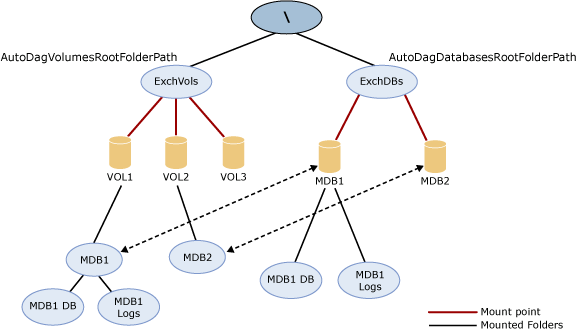
En este ejemplo, hay tres volúmenes, dos de los cuales contienen bases de datos (VOL1 y VOL2) y uno de los cuales es un espacio de reserva en blanco con formato (VOL3).
Para configurar AutoReseed:
Los tres volúmenes se montan en un solo punto de montaje. En este ejemplo, se usa un punto de montaje de C:\ExchVols. Este es el directorio utilizado para obtener el almacenamiento para las bases de datos de Exchange.
Se monta el directorio raíz de las bases de datos de buzones de correo como otro punto de montaje. En este ejemplo, se usa un punto de montaje de C:\ExchDBs. A continuación, se crea una estructura de directorios para que se cree un directorio primario para la base de datos. En este directorio primario, se crean dos subdirectorios: un archivo de base de datos y otro para los archivos de registro.
Se crean bases de datos. En el ejemplo anterior se muestra un diseño sencillo mediante el uso de una sola base de datos por volumen. Por lo tanto, en VOL1 hay tres directorios: el directorio principal y dos subdirectorios (uno para el archivo de la base de datos de MDB1 y otro para sus registros). Aunque no se muestra en la imagen de ejemplo, en VOL2, también habría tres directorios: el directorio primario, junto con un directorio para el archivo de base de datos de MDB2 y uno para sus archivos de registro.
En esta configuración, si MDB1 o MDB2 experimentan un error, una copia de la base de datos con errores se vuelve a instalar automáticamente en VOL3.
Disk Reclaimer
El componente de AutoReseed que asigna y formatea discos de repuesto se llama Disk Reclaimer. Disk Reclaimer formatea los discos de repuesto y los prepara para que se reinicialicen automáticamente en intervalos diferentes, según el estado del disco. Para que el reclamador de discos dé formato a un disco, se deben cumplir ciertas condiciones:
Disk Reclaimer debe estar habilitado. Está habilitado de forma predeterminada, pero se puede deshabilitar mediante Set-DatabaseAvailabilityGroup.
El volumen debe tener un punto de montaje en la ruta de acceso a los volúmenes raíz (de forma predeterminada, C:\ExchangeVolumes).
El volumen no debe tener puntos de montaje en la ruta de acceso a los volúmenes de base de datos (de forma predeterminada, C:\ExchangeDatabases).
Si el volumen contiene archivos, ninguno de los archivos debe tocarse durante 24 horas.
Además de las condiciones anteriores, el reclamador de discos intenta dar formato a un volumen determinado una vez al día. La tabla siguiente describe el comportamiento de formateo de Disk Reclaimer.
| Estado del disco y copias de la base de datos | Intervalo de formateo |
|---|---|
| El disco no tiene formato, tiene formato pero está vacío, o tiene formato, pero contiene archivos que no se modifican durante 24 horas y hay copias de base de datos activas en buen estado en el sitio de Active Directory local que se pueden usar como origen de propagación. | 1 día |
| El disco no tiene formato, tiene formato pero está vacío, o tiene formato, pero contiene archivos que no se modifican durante 24 horas, pero no hay copias de base de datos activas en buen estado en el sitio de Active Directory local que se puedan usar como origen de propagación. | 2 días |
| El disco no tiene formato, tiene formato pero está vacío, o tiene formato, pero contiene archivos que no se modifican durante 24 horas y hay copias de base de datos activas en buen estado en el sitio de Active Directory local que se pueden usar como origen de propagación, pero hay archivos desconocidos fuera del archivo de base de datos (archivo EDB) y archivos de registro. | 2 semanas |
| El disco no tiene formato, tiene formato pero está vacío, o tiene formato, pero contiene archivos que no se modifican durante 24 horas y hay copias de base de datos activas en buen estado en el sitio de Active Directory local que se pueden usar como origen de propagación, pero hay uno o varios archivos de base de datos (archivos EDB) para bases de datos que no están presentes en Active Directory. | 2 semanas |